microsoft word 文档转pdf
今天小编来教大家怎么在Word中把Word快速转换成带目录PDF格式文件
具体如下:
1. 第一步,进入Word文档,其中有目录和文本两块内容。
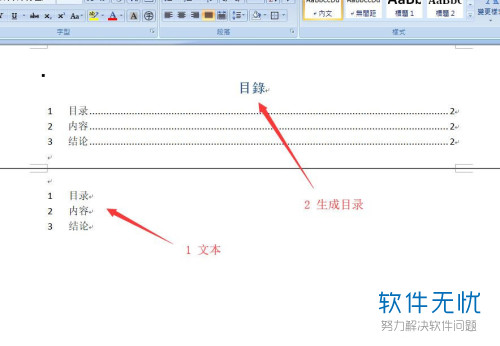
2. 第二步,选择点击上方最左侧标志,点击“另存新档”选项,然后再点击“PDF或XPS”选项。
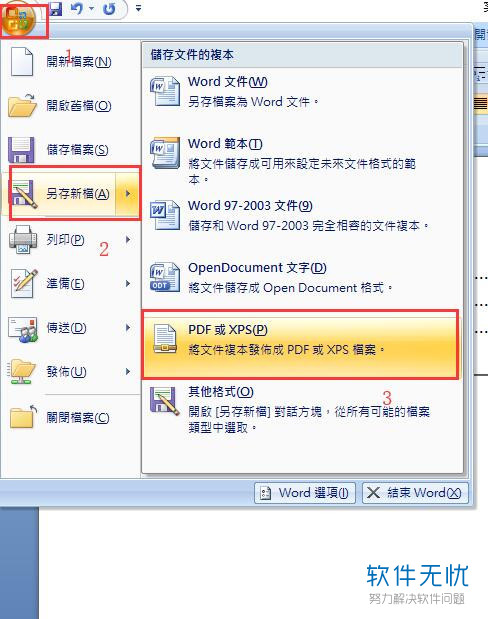
3. 第三步,跳出保存页面。
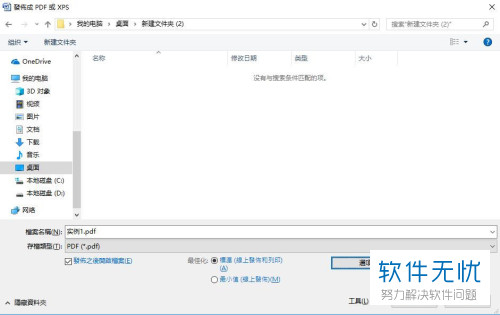
4. 第四步,点击“选项”,将“使用下列项目建立书签”选中,选择“确定”选项。
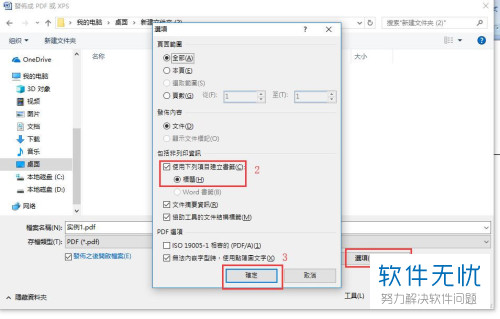
5. 第五步,设置好其他属性,选择“发布”选项。
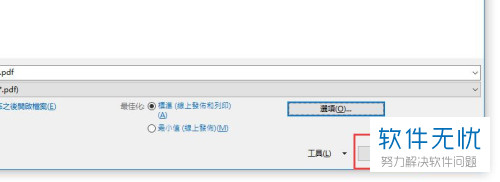
6. 第六步,进入刚刚生成的PDF文件,发现其中包括目录。
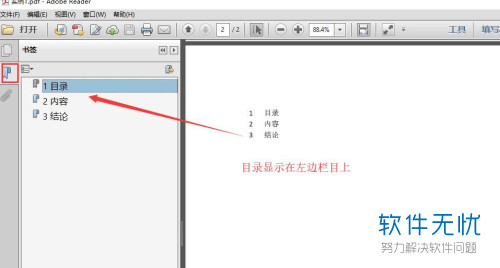
以上就是在Word中把Word快速转换成带目录PDF格式文件的方法,你学会了吗?
猜你喜欢
更多-
 如何将word文档转换PDF?word转换pdf三种方法图文介绍
如何将word文档转换PDF?word转换pdf三种方法图文介绍卡饭教程 · word 2013-09-26
-
 Word文档打印PDF文件方法
Word文档打印PDF文件方法卡饭教程 · word 2015-09-08
-
 如何将word文档转换PDF?
如何将word文档转换PDF?卡饭教程 · word 2014-10-11
-
 Microsoft Word 文档护眼模式如何设置
Microsoft Word 文档护眼模式如何设置卡饭教程 · word 2017-04-09
-
 word文档转换成pdf文件详细方法
word文档转换成pdf文件详细方法卡饭教程 · word 2015-05-31
-
 通过SkyDrive将PDF转Word文档
通过SkyDrive将PDF转Word文档卡饭教程 · word 2013-07-25
-
 PDF文档转换成Word文档小妙招
PDF文档转换成Word文档小妙招卡饭教程 · word 2013-11-01
-
 Word文档怎么打印PDF文件
Word文档怎么打印PDF文件卡饭教程 · word 2015-09-05
-
 Word文档怎么转换成pdf格式
Word文档怎么转换成pdf格式卡饭教程 · word 2016-03-03
-
 把word文档内容以图片的形式分享到微博的方法
把word文档内容以图片的形式分享到微博的方法卡饭教程 · 微博 2013-12-09
